SPIRAL ver.1で使用可能な文字コード
最終更新日:2025年10月30日
SPIRAL ver.1で対応している文字コードについて、今までいただいたお問い合わせを例に、対応している文字コードをご案内いたします。
対応していない文字コードで登録された文字は、文字化けすることがありますので、ご注意ください。
SPIRAL ver.1で利用できる文字
SPIRAL ver.1で利用できる文字を知りたい。
回答
・使用できる文字(DBに登録可能)
JIS X 0208に基づく
記号、英数字、かな、カナ、JIS 第1水準漢字(2,965文字)、JIS 第2水準漢字(3,390文字)
JIS X 0213に基づく
JIS 第3水準文字(NEC特殊文字,NEC選定IBM拡張文字[第13区,第89区~第92区])
・使用場面
日常的に使う文字に対応
住所、氏名、契約書など、日常生活で必要な文字が揃っています。
※登録フォームから登録する際に、「?」や数値文字参照(�)になることがあるのは、
SPIRAL ver.1では登録できない第3水準文字、第4水準文字、合成文字、外国語を入力しているためです。
(合成文字の例)バ=ハ+濁点、濁点はJISX0208に存在しません。
お問い合わせ(WEB機能)
英語に対応したフォームとマイエリアのマイページを作成したい。
回答
フォーム、マイエリア、一覧表・単票、ステップアンケート、掲示板、集計表の文字コードは「Shift_JIS」です。
フォーム、マイエリア、一覧表・単票については、英語対応のために文字コードをUTF-8、EUC-JP、US-ASCIIに変更できます。
変更をご希望の場合、「フォーム、マイエリア、一覧表・単票の文字コードの変更方法」をご確認ください。
※文字コード変更は、対象ページに表示される文字(デザインの部分)に対して影響します。
DBへの登録や更新時にフォームなどから送信する文字の、入力文字数の計算や使用できる文字の範囲は、文字コードを変更しても変わりません。
※文字コードを変更したフォームを複製した場合、複製したフォームでは文字コード変更の設定が引き継がれません。
そのため、複製したフォームで再度、文字コード変更を行う必要があります。
アプリインポートで複製したフォームは、文字コード変更の設定が引き継がれるため、再度文字コード変更を行う必要はありません。
例)文字コードを「UTF-8」に変更したフォームを複製した場合、複製したフォームの文字コードは「Shift-Jis」
文字コードを「UTF-8」に変更したフォームを含むアプリで、アプリインポートした場合、複製したフォームの文字コードは「UTF-8」
お問い合わせ(データ一括処理)
データ一括処理にて、文字コードが違うとエラーが出た。
回答
データ一括処理の文字コードは「EUC-JP」です。
お問い合わせ(DB内のデータ)
スパイラルAPIでDBに登録した文字が文字化けする場合があるので、スパイラル側に送信する前、文字コードをチェックしたい。
回答
DB内のデータの文字コードは「EUC-JP」です。
※EUC-JPでは半角カナを1文字2byteとして扱います。
入力時に半角カナを含む文字を登録される際、各フィールドの上限値を超えてしまう場合には
エラーが発生しますので、ご注意ください。
例:テキストフィールド(32 bytes)に全角文字を15文字、半角カナの文字を2文字含めた際、
DBへの登録時には34byteとして登録されることになるので、フォーム上でエラーが発生いたします。
お問い合わせ(データ出力)
データ出力にて、ダウンロードしたデータをExcelで開いたら、文字化けした。
回答
データ出力でダウンロードするデータの文字コードは「Shift_JIS」です。
Excelで開く時、文字コードは「Shift_JIS」を指定してください。
※定期実行>データ一括出力の文字コードは「CP932」です。
お問い合わせ(メール)
DBオペレーションで見る限りは問題ないが、メール文面に差し込むと文字化けする文字がある。
回答
スパイラルからメールを配信する際、メール文面に2バイト文字が含まれる場合、文字コードは「JIS(ISO-2022-JP)」で配信されます。
2バイト文字が含まれない場合、「US-ASCII」で配信いたします。
ご質問のケースでは、「JIS(ISO-2022-JP)」がサポートしていない文字が文字化けしていると思われます。
また、携帯キャリア向けや絵文字メールを配信する際の文字コードは「Shift-JIS」で配信されます。
機能ごとの文字コード
| 機能 | 文字コード |
|---|---|
| フォーム、マイエリア、一覧表・単票、ステップアンケート、掲示板、集計表 | Shift_JIS
※フォーム、マイエリア、一覧表・単票については、英語対応のために文字コードをUTF-8、EUC-JP、US-ASCIIに変更できます。 「フォーム、マイエリア、一覧表・単票の文字コードの変更方法」をご確認ください。 |
| データ一括処理 | EUC-JP |
| DB内のデータ | EUC-JP |
| データ出力 | Shift_JIS ※定期実行>データ一括出力の場合、CP932 |
| メール | コンテンツに2バイト文字が含まれる場合、JIS(ISO-2022-JP) コンテンツに2バイト文字が含まれない場合、US-ASCII |
| API | UTF-8(リクエスト、レスポンスとも) PHPライブラリのdoSelectなどを実行した際も、UTF-8でレスポンスされます。 |
フォーム、マイエリア、一覧表・単票の文字コードの変更方法
SPIRAL ver.1で作成したWebオブジェクト(フォーム、マイエリア、一覧表・単票)の文字コードを変更したい。
回答
フォーム、マイエリア、一覧表・単票の文字コードの変更は当社で行います。(2営業日)
文字コードを変更したいフォームID・フォーム名を確認の上、ユーザーズデスクにご連絡ください。
なお、フォームIDなどの確認方法は下記記載の「フォームID・フォーム名確認方法」をご覧ください。
※文字コード変更は、対象ページに表示される文字(デザインの部分)に対して影響します。
DBへの登録や更新時にフォームなどから送信する文字の、入力文字数の計算や使用できる文字の範囲は、文字コードを変更しても変わりません。
※文字コードを変更したフォームを複製した場合、複製したフォームでは文字コード変更の設定が引き継がれません。
そのため、複製したフォームで再度、文字コード変更を行う必要があります。
アプリインポートで複製したフォームは、文字コード変更の設定が引き継がれるため、再度文字コード変更を行う必要はありません。
例)文字コードを「UTF-8」に変更したフォームを複製した場合、複製したフォームの文字コードは「Shift-Jis」
文字コードを「UTF-8」に変更したフォームを含むアプリで、アプリインポートした場合、複製したフォームの文字コードは「UTF-8」
【参考ページ】SPIRAL ver.1のフォームは海外からもアクセス可能ですか?
文字コードを変更したい設定について、下記の情報をユーザーズデスクへご連絡ください。
| 希望する文字コード | UTF-8 EUC-JP US-ASCII |
|
| フォーム | フォームID フォーム名 |
|
| マイエリア | マイエリアID マイエリア名 |
マイエリアの文字コードを変更した場合、該当のマイエリアのカスタムマイページに設置したフォームや一覧表・単票にも変更が適用されます。
ただしフォームの場合、カスタムマイページに設置したHTMLソース以外のページ(入力エラーページ・確認ページ・サンキューページなど)には変更が適用されません。フォーム全体の文字コードを変更したい場合には、フォームの文字コード変更をご依頼ください。 |
| 一覧表・単票 | 一覧表・単票ID 一覧表・単票タイトル 一覧表・単票アクセス権限 |
一覧表・単票は、一覧表・単票ID単位で文字コードを変更します。一覧表のみ、または単票のみの変更はできません。
また、一覧表・単票のアクセス権限がマイエリアの場合、一覧表・単票ではなくマイエリアの文字コードを変更することで、該当の一覧表・単票の文字コードも変更されます。 アクセス権限がマイエリアの一覧表・単票の文字コードを変更したい場合は、アクセスを許可しているマイエリアの文字コードを変更するようご依頼ください。 |
フォームID・フォーム名確認方法
SPIRAL ver.1 管理画面左上の「Web」のタブをクリックし、「フォーム」をクリックします。
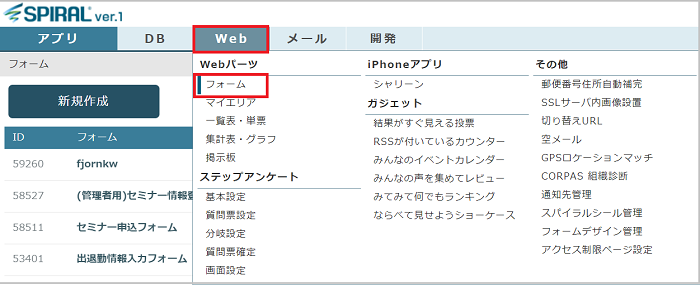
今まで作成いただいたフォームが一覧で表示されるので、対象のフォームのIDと名前をご確認ください。
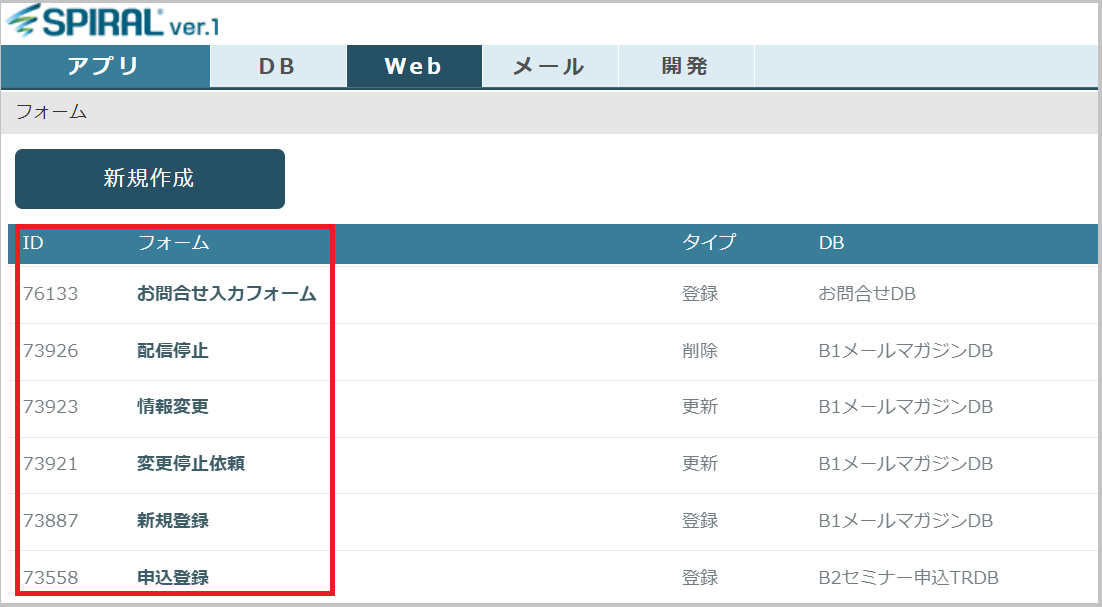
マイエリアID・マイエリア名確認方法
SPIRAL ver.1 管理画面左上の「Web」のタブをクリックし、「マイエリア」をクリックします。
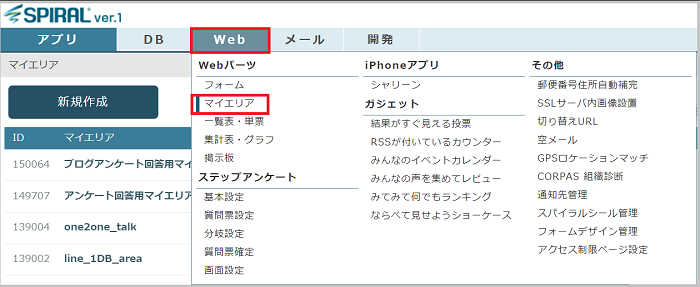
今まで作成いただいたマイエリアが一覧で表示されるので、対象のマイエリアのIDと名前をご確認ください。
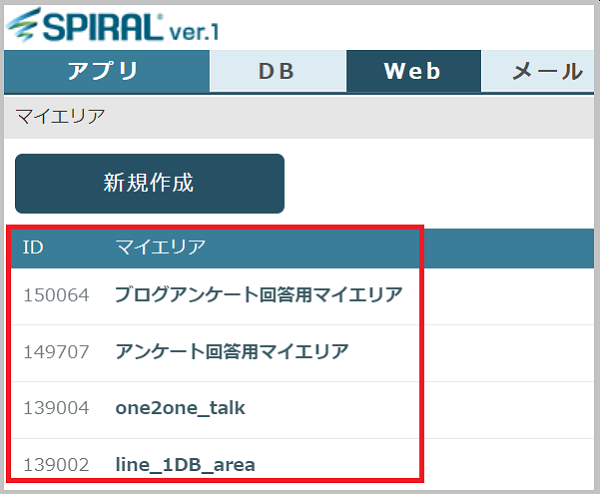
一覧表ID、一覧表タイトル、一覧表アクセス権限確認方法
SPIRAL ver.1 管理画面左上の「Web」のタブをクリックし、「一覧表・単票」をクリックします。
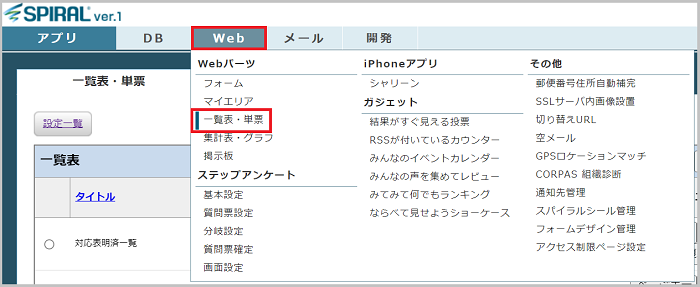
今まで作成いただいた一覧表タイトルが表示されるので、対象の一覧表のタイトルとアクセス権限を確認し「設定」ボタンをクリックします。
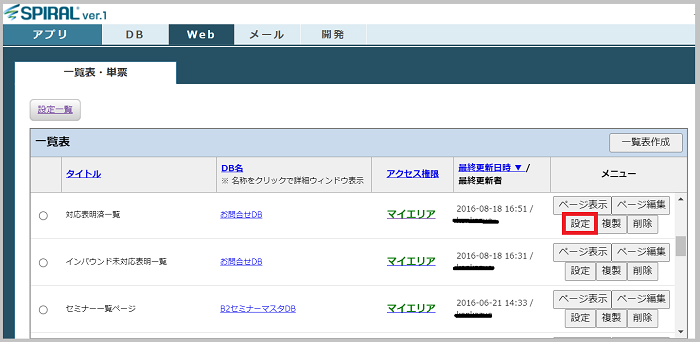
設定画面を開き、ブラウザのURLの文字列、table_id= の後の数字が一覧表のIDです。
下記キャプチャの場合、IDは26915になります。
![]()

